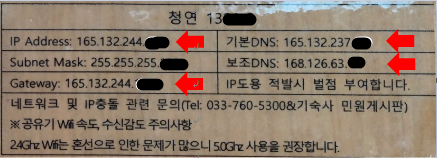1. 공유기 사용시
* 공유기 제조사마다 설정 방법이 모두 다릅니다. 아래는 iptime 기준 설정 예시입니다.
[모바일 설정(안드로이드)]
①iptime 연결
아래 그림과 같이 벽면 랜포트와 iptime을 랜선으로 연결해 주세요.
(청연 랜포트는 책상 아래 위치하며, 샤워실 옆에 있는 것은 전화용으로 사용하지 않습니다.)
②고정ip 확인
각 자리마다 할당된 고정 ip주소가 있으니 확인해주세요.
③고정값 세팅하기
와이파이를 켜고 목록에 iptime이 뜨면 설정을 클릭해주세요.

와이파이를 켜고 목록에 iptime이 뜨면 설정을 클릭해주세요.
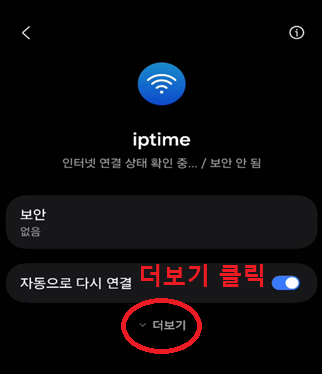
이후 아래 사진을 참고하여 IP를 설정 후 저장합니다.(설정 완료)
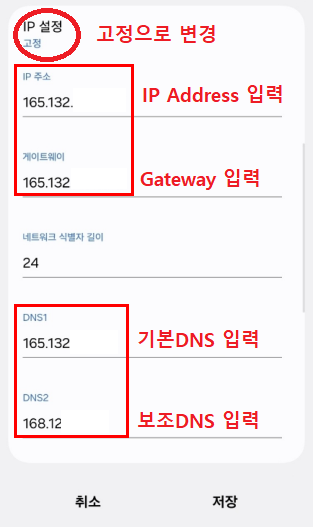
[PC 설정]
①iptime과 PC 연결
아래 그림과 같이 iptime과 PC를 랜선으로 연결해 주세요.
②iptime 관리도구 접속
주소창에 192.168.0.1을 입력하여 iptime 공유기 관리자 페이지에 접속합니다.
제품마다 접속주소는 다를 수 있습니다.
접속 주소 확인 방법 : 검색(윈도우키+S) ->'명령 프롬프트' 입력 및 실행 -> 명령 프롬프트 창에 ipconfig 입력 -> '기본 게이트웨이'를 주소에 입력
③iptime에 IP 입력하기
관리도구에 접속하신 후 기본설정 -> 인터넷 연결 설정 -> 고정 IP 사용자 체크.
(제품마다 입력하는 곳이 다를 수 있습니다.
관리도구 화면에서 아래와 같이 IP를 입력할 수 있는 곳을 찾아 입력해 주세요)
책상에 적힌 IP주소, 서브넷 마스크, 게이트웨이 주소, 기본 DNS, 보조 DNS를 각각 입력합니다.
④PC에 IP 설정
| 설정위치 |
|
|---|---|
| 설정방법 |
|
2. 공유기 미사용시
①랜선(UTP 케이블) 연결
②PC에 IP 설정
| 설정위치 |
|
|---|---|
| 설정방법 |
IP 주소: 스티커 참조 서브넷마스크: 스티커 참조 게이트웨이: 스티커 참조 기본 설정 DNS 서버: 165.132.237.21 보조 DNS 서버: 168.126.63.1 |